重新啟動 iPhone 可以輕鬆解決大多數應用程序錯誤和技術問題。 您可以執行快速重啟以刷新 iPhone 上的軟件並使其恢復正常。 這篇文章提供了重啟 iPhone 的詳細指南。 您可以學習硬重啟 iPhone 或強制重啟 iPhone 的方法 重啟iPhone,然後在沒有電源按鈕甚至觸摸屏的情況下重新啟動它。
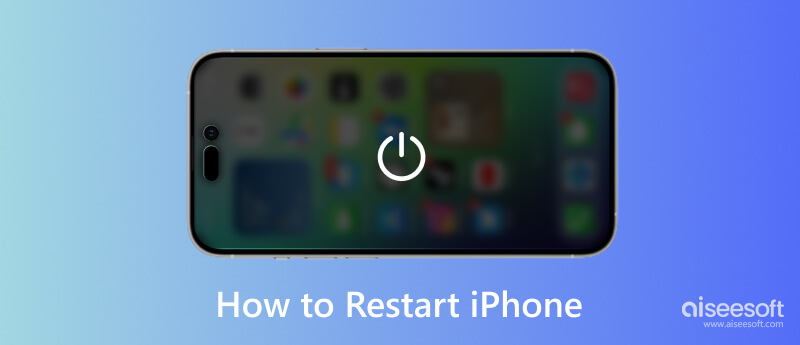
首先,我們想告訴您重啟 iPhone 的常規方法。 iPhone 重述步驟因您擁有的型號而異。
如果您使用沒有主頁按鈕的 iPhone,例如 iPhone 15/14/13/12/11/XR/X,您可以按住 側 按鈕和 體積 按鈕,直到您看到屏幕上出現關機滑塊。 將滑塊向右拖動以關閉 iPhone。 稍等片刻,然後按 側 按鈕可以重新打開iPhone。
如果你想對舊的iPhone SE/8/7/6/5進行重啟,你可以按住 強大能力 按鈕以顯示關機滑塊。 接下來,將滑塊從左向右拖動以關閉 iPhone。 然後,等待大約 30 秒,然後長按 強大能力 按鈕,直到 Apple 標誌出現在您的 iPhone 屏幕上。
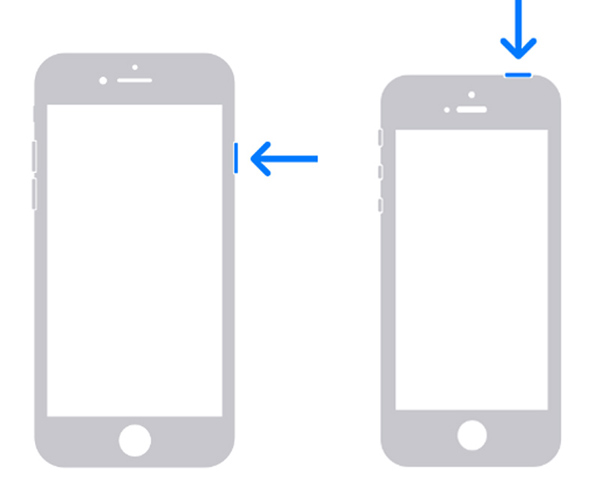
您也可以前往“設置”應用關閉 iPhone。 輕敲 總 向下滾動到底部找到 關閉 選項。 選擇它並拖動滑塊以關閉 iPhone。 之後,您可以按側面或電源按鈕重新啟動它。
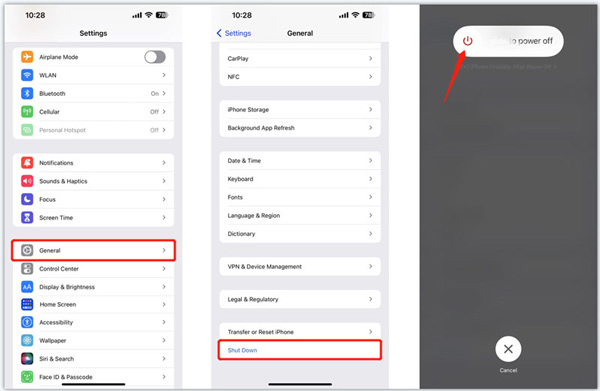
您可以在 iPhone 上啟用 AssistiveTouch 以在沒有電源按鈕的情況下重新啟動它。
在 iOS 17 和 iOS 16 等新的 iOS 版本中,您可以選擇 無障礙服務 在“設置”應用中,然後轉到 觸摸 開啟選項 AssistiveTouch. 在某些較舊的 iOS 版本中,您必須轉到 總 先選擇,再輸入 無障礙服務 啟用 AssistiveTouch.
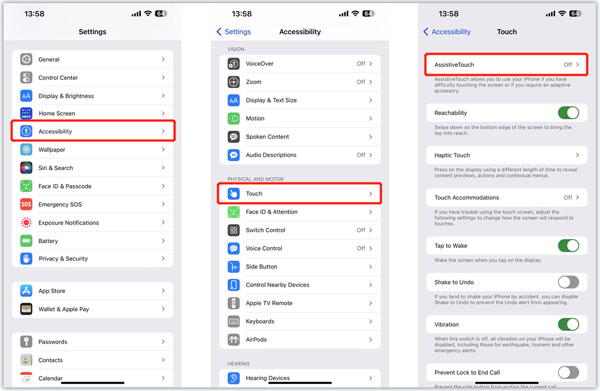
敲打 自定義頂層菜單 在AssistiveTouch的主界面。 點擊 + 要添加的圖標 重新啟動 輔助觸控。 之後,您可以點擊灰色 AssistiveTouch iPhone 屏幕上的圖標,然後輕點 重新啟動 輕鬆重啟您的 iPhone。
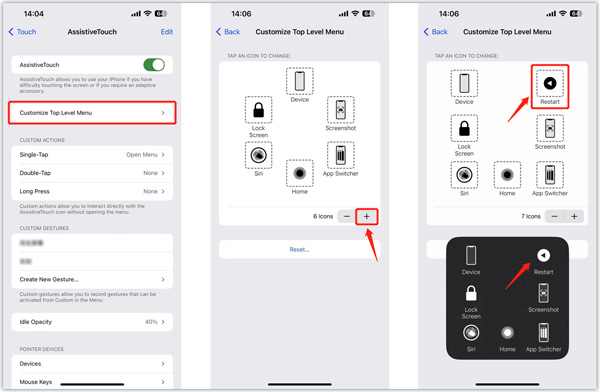
當您的 iPhone 死機且沒有響應時,您可以選擇在不觸摸屏幕的情況下強制重啟 iPhone。 強制 iPhone 重新啟動的步驟取決於您使用的型號。
若要強制重新啟動 iPhone 15/14/13/12/11、iPhone X、iPhone XS 或 iPhone XR,您可以按下並快速釋放 調高音量 按鈕,在 音量減小 按鈕,然後按住 側 按鈕。 鬆開按鈕,直到您看到 Apple 標誌出現在屏幕上。 單擊此處獲取操作方法 強制關閉 iPhone.
如果您使用的是 iPhone、iPhone SE 或更高版本,您可以使用與上述類似的步驟強制重啟它。 要強制重啟 iPhone 7,您應該按住 音量減小 同時按下按鈕和電源按鈕,直到看到 Apple 標誌。 在 iPhone 6s 或 iPhone SE(第 1 代)上,您需要同時按住 強大能力 和 首頁 同時強制它重新啟動。
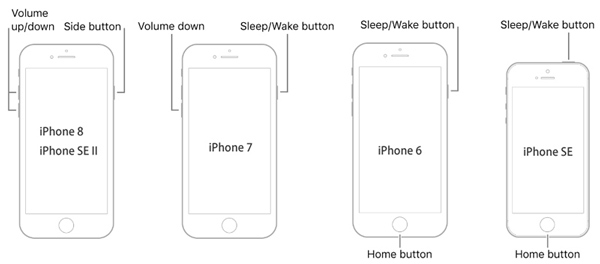
當iPhone強制重啟不起作用時,您可以求助於專業人士 iOS系統恢復 要解決這個問題。 它使您無需輕鬆觸摸屏幕即可重新啟動 iPhone。

下載
100% 安全。無廣告。
100% 安全。無廣告。




如何在沒有電源按鈕的情況下重啟 iPhone?
如上所述,您可以在沒有電源按鈕的情況下使用 AssistiveTouch 重啟 iPhone。 如果您的 iPhone 觸摸屏工作正常,您可以打開“設置”應用程序,轉到“常規”,然後點擊“關機”以在不使用電源按鈕的情況下關閉它。 現在您可以為 iPhone 充電,輕鬆重啟它。 如果您的 iPhone 沒有響應,您可以使用推薦的 iOS系統恢復 重新啟動您的 iPhone。
如何在 iPhone 上激活緊急 SOS?
緊急 SOS 功能可以自動呼叫緊急服務,並使用您的位置信息向緊急聯繫人發送短信。 它專為您遇到危險或面臨緊急情況而設計。 您可以在“設置”應用中找到並啟用“緊急求救”。 您可以根據需要打開自動呼叫和使用側鍵呼叫。
您如何將 iPhone 恢復出廠設置?
當您想要將 iPhone 恢復出廠設置並刪除所有 iOS 數據和設置時,您可以打開“設置”,點擊“通用”,然後選擇底部的“傳輸”或“重置 iPhone”。 現在您可以點擊“清除所有內容和設置”按鈕,點擊“繼續”,然後輸入您的密碼進行確認。
結論
這個帖子主要講了 如何重啟iPhone. 您可以按照常規步驟關閉 iPhone 並重新啟動它。 當它凍結並且沒有響應時,您可以按照指南強制重啟您的 iPhone。 如果您仍然對 iPhone 重啟有疑問,請在下面的評論部分給我們留言。

在各種問題上將iOS系統恢復正常,例如卡在DFU模式,恢復模式,耳機模式,Apple徽標等中,而不會丟失任何數據。
100% 安全。無廣告。
100% 安全。無廣告。